PS制作水晶质感的艺术字教程
- 2021-05-09 01:24:58
- 来源/作者:互联网/佚名
- 己被围观次
水晶字制作方法有很多,最常用的就是直接用图层样式来完成。可以把文字多复制几层,分别加上不同的样式,再把填充改为零,这样出来的效果非常剔透。
先看看效果图

1、新建一个文档,大小为:600X400像素,然后使用渐变工具,选择径向渐变,颜色为:#e1e9c5和#88a816,从中心往外拉。

2、输入字母,把文字图层复制一层,先把副本隐藏。

3、现在我们开始做。这里是重点,根据下面的图设置图层混合样式就可以做出第一个效果来。




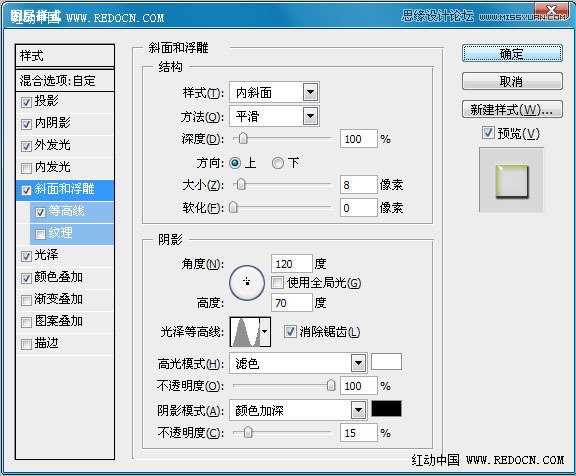

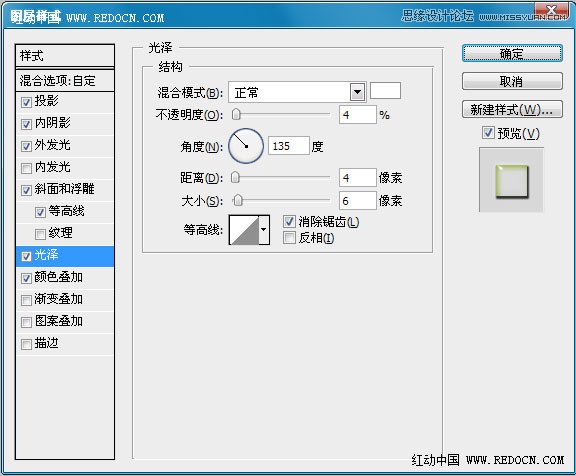


*PSjia.COM 倾力出品,转载请注明来自PS家园网(www.psjia.com)
上一篇:PS制作生动逼真的字体阴影效果
下一篇:PS制作粉色效果的立体字教程








